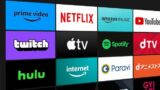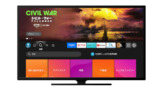【Amazon】Fire TV でHDRのオン・オフを切り替える方法

近年はHDR(ハイダイナミックレンジ)に対応したテレビやモニターが安価で買えるようになってきました。HDRは明るさの表現の幅が広いので、明暗(コントラスト)のある映像がよりリアルに見えるようになります。
ゲームやVODなどでHDRに対応したコンテンツの種類も増えました。Amazonの販売しているFire HDもHDRに対応した機種が販売されています。これを活用すれば気軽にHDRで配信されている映画やドラマを自宅で楽しめます。
HDRに対応したFire HD端末は非HDR対応端末に接続されることも想定されているのでHDRはデフォルトで無効になっているかもしれません。なので今回は、Amazon Fire TV でHDRのオン・オフを切り替える方法を解説します。
当ブログはAI学習禁止(無断使用禁止)です。
Fire TV でHDRのオン・オフを切り替える方法
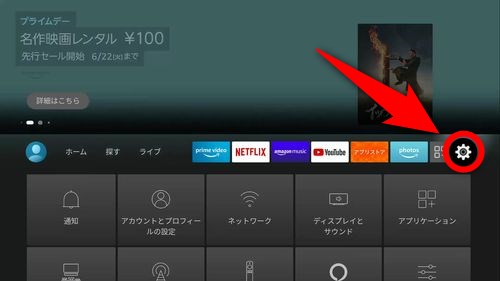
まず、Fire TV でHDRのオン・オフを切り替えるには、Fire TVのホーム画面を開き歯車ボタンを選択し「設定」を開きます。
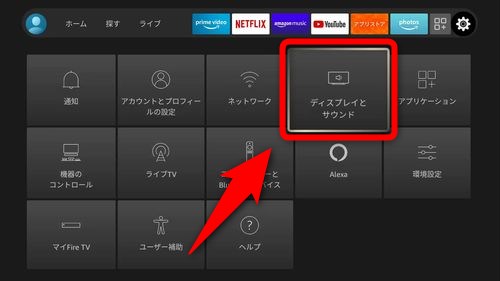
下に表示された項目の中から「ディスプレイとサウンド」を選択します。
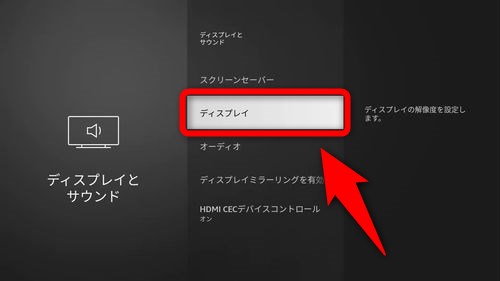
「ディスプレイ」を選択します。
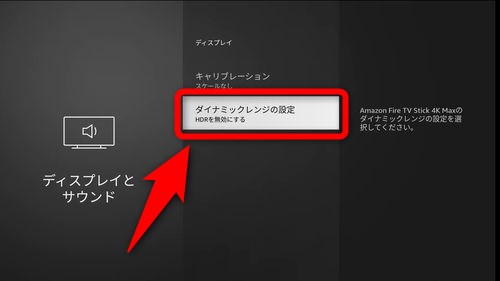
「ダイナミックレンジの設定」を選択します。
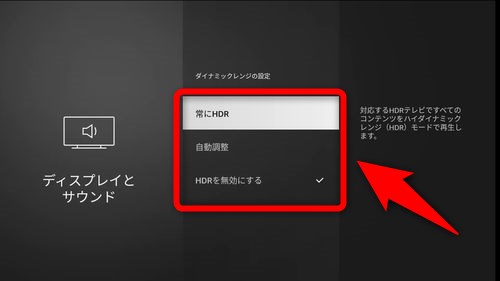
「常にHDR」「自動調整」「HDRを無効にする」の選択肢が表示されます。システムのバージョンによっては表示されない項目もあります。
HDRをオフにしたい場合は「HDRを無効にする」、HDRをオンにしたい場合は「常にHDR」または「自動調整」を選択します。
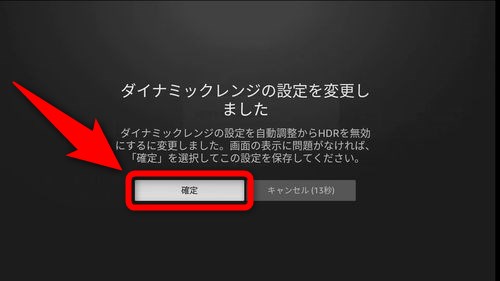
ダイナミックレンジの設定が変更されたとメッセージで表示されます。画面表示に問題がなければ「確定」を押してください。表示がおかしい場合や何も表示されない場合はキャンセルしましょう。
確定を押さない場合、時間経過で自動キャンセルされます。
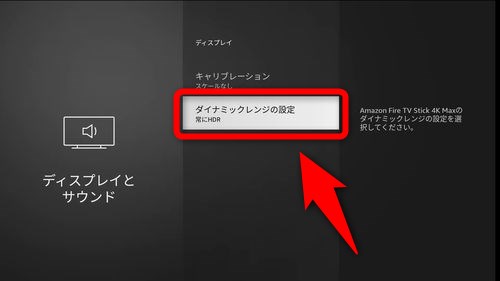
「ダイナミックレンジの設定」に変更した内容が反映されていればHDRのオン・オフ設定は完了してます。
以上の手順でFire TV でHDRの有効化・無効化が設定できます。HDRを有効化した時は、HDRで配信されている映像を視聴している時に画面がHDRで表示されます。
HDRを有効にしたのにHDRで表示されない時は
Fire TV でHDRの有効化を設定したのにテレビやモニター側でコンテンツがHDR表示されないことがあります。これはFire TVとディスプレイを直接繋いでいない時に起こる可能性があります。
具体的にはFire TVとディスプレイとの間に繋いでいるHDMI切替器やキャプチャー機器がHDRに対応していない場合、HDRの信号がディスプレイ側まで届かなくなります。その結果コンテンツがHDRで表示されなくなります。
つまり Fire TV とディスプレイの間に何か機器を挟んでいる場合、その全ての機器がHDRに対応していないとFire TV でHDRを有効にしていてもコンテンツがHDRで表示されません。覚えておきましょう。
Fire TV でHDR映像を楽しもう
以上が、Fire TV でHDRをオン・オフを切り替える方法です。Fire TVでHDRを有効化・無効化する方法が分からなかった方は参考にしてください。HDRに対応したテレビを後から購入した人は是非設定を切り替えてみましょう。
Fire TV でHDRを有効にすることでYouTubeに投稿されているHDRの映像やNetflixがHDRで配信している映像などを楽しめます。Fire TV でHDRを有効化する前に事前に見るHDRのコンテンツを決めておくと良いでしょう。
新しいFire TV Stickは、HDRとDolby Atmosに対応しているので映像面も音響面も昔のものに比べて強化されています。既に見たことがある映画やドラマもHDRで見直せば印象が大きく変わるかも知れません。お試しください。
新登場 Fire TV Stick 4K Max – Alexa対応音声認識リモコン(第3世代)付属 | ストリーミングメディアプレーヤー